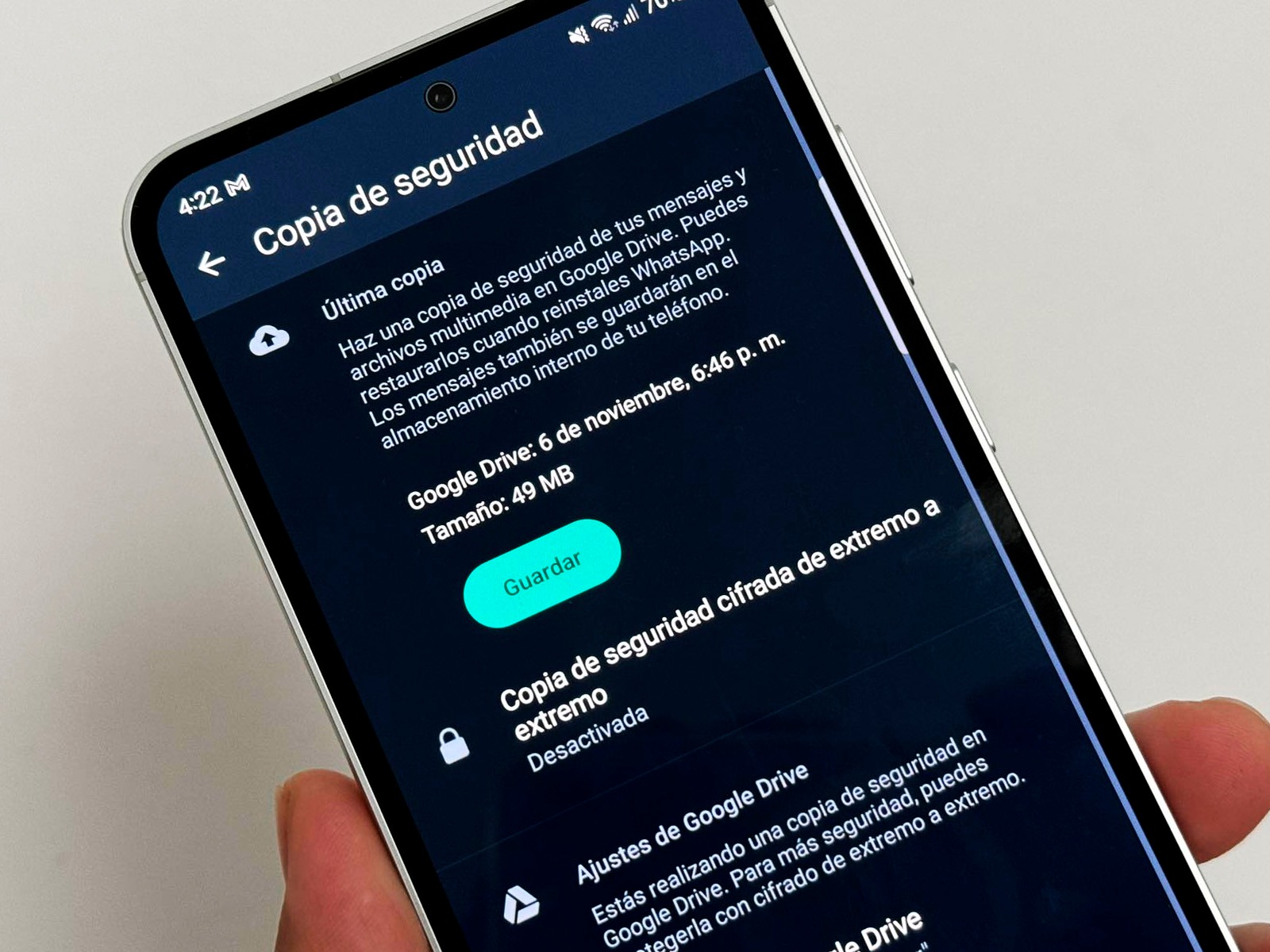Toda la información que envíes y recibas mediante los chats personales o grupales de WhatsApp se encuentra protegida con el cifrado de extremo a extremo, un mecanismo de seguridad para que nadie tenga acceso a los mensajes o archivos multimedia de tus conversaciones, publicación de estados, llamadas y videollamadas.
Sin embargo, lo mismo no ocurre con las copias de seguridad, estas no se encuentran encriptadas de manera automática, así que previamente debes activar el cifrado a través de las configuraciones de WhatsApp, ¿Cómo? En Depor lo explicaremos de inmediato.
Cuando encriptas una copia de respaldo te van a pedir que crees una contraseña secreta para la misma, tras hacerlo nadie podrá restaurar los datos de tus conversaciones cada vez que vincules tu cuenta, ya sea en el teléfono que actualmente utilizas o en uno nuevo. Sin duda evitarás que seas una víctima de los ciberdelincuentes.
Así puedes crear una contraseña para las copias de seguridad de WhatsApp
- Primero, verifica que WhatsApp no tenga actualizaciones pendientes.
- Ahora, abre la aplicación e ingresa a los “Ajustes” o “Configuraciones”.
- El siguiente paso es presionar sobre el apartado “Chats”.
- Desplázate hacia abajo y toca la sección “Copia de seguridad”.
- Aquí oprime en “Copia de seguridad cifrada de extremo a extremo”.
- Te aparecerá una ventana que en donde resaltan que tu información estará protegida con una contraseña y ni siquiera WhatsApp o Google tendrán acceso a la misma.
- Dale a “Activar” > “Crear contraseña” > agrega el password (Cópialo en un lugar seguro) > aprieta en “Siguiente”.
- Finalmente, vuelve a escribir la contraseña y pulsa en “Crear”.
- No olvides la contraseña porque la app no te ayudará a recuperarla.
Motivos para habilitar los mensajes temporales en WhatsApp
- Almacenamiento: si un contacto o grupo acostumbra a enviarte “memes” en imágenes o videos, aquí debes activar los mensajes temporales, pues así evitarás que esos archivos visualizados se sigan almacenando en la memoria interna de tu smartphone.
- Privacidad: ¿Te revisan el celular? con esta herramienta no dejarás ningún mensaje o evidencia en el chat, estará completamente vació después del periodo de tiempo que configuraste.
- Almacenar fotos o videos innecesarios: seguro que a veces te comparten capturas de pantalla, fotos o videos repetidos, estos solo consumen el almacenamiento de tu teléfono, así que elimínalos lo antes posible.
- Independiente: aplica para los chats individuales, grupales o todos.
¿Te gustó esta nueva información sobre WhatsApp? ¿Aprendiste un truco útil? Esta aplicación está llena de ‘secretos’, códigos, atajos y novedosas herramientas que puedes seguir probando y solo necesitarás entrar al siguiente enlace para más notas de WhatsApp en Depor, y listo. ¿Qué esperas?